Как да направите разстоянието в Word различно между редовете
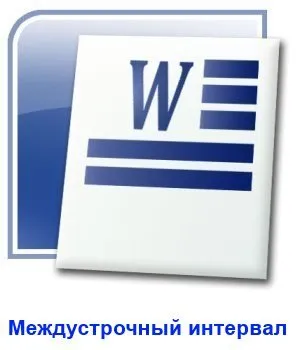
При изготвянето на официални документи те трябва да бъдат изпълнени в съответствие с определени правила, които регулират не само размера и вида на шрифта, но и разстоянието между редовете. Всички тези параметри са много лесни за промяна в програмата Word и по-нататък ще разгледаме как да направим разстоянието в Word различно между редовете.
Можете да направите разстоянието в Word различно между редовете както в целия документ, така и в отделна част от текста. За да приложите промени само към определена област от текста, достатъчно е да я изберете и да извършите настройките, описани по-долу.
И така, за да променим разстоянието между редовете в Word, трябва да отидем в раздела „Оформление на страницата“, където в сектора „Абзац“ трябва да отидем на допълнителни настройки, като щракнете върху съответната икона. В резултат на това ще се появи прозорецът "Абзац", в който можете да зададете разстоянието между редовете в Word.

Диалогов прозорец за абзац
Секторът "Абзац" може да бъде намерен в раздела "Начало". Там, в менюто, можете да намерите елемента "Интервал", с който можете незабавно да промените разстоянието между редовете в Word.
Сектор "Абзац" в раздела "Начало".
Можете също да извикате диалоговия прозорец Абзац директно от работния лист. За да направите това, достатъчно е да щракнете с десния бутон върху листа и да изберете елемента "Абзац".
В съвременната програма Word по подразбиране се добавя и допълнително разстояние между абзаците, което е визуално много забележимо и ако искате да направите същото разстояние между всички редове на Word, то също трябва да бъде коригирано или по-скоро премахнато. Можете да направите това в същия диалогов прозорец „Абзац“ или директно в раздела „Оформление на страницата“.
Разстояние между абзаците раздел "Оформление на страница"
Разстояние между абзаците в диалогов прозорец"Параграф"
